怎么给惠普打印机连接wifi 惠普无线打印机怎么连接wifi
更新时间:2023-03-31 10:47:06作者:haoxt
打印机在日常办公中是比较常用到的一个设备,现在的打印机越来越智能化,许多打印机都支持连接wifi,比如惠普无线打印机。有用户打算将惠普打印机连接wifi使用,但是不清楚怎么给惠普打印机连接wifi,其实方法不难,这边以惠普M254dw为例,和大家介绍惠普无线打印机怎么连接wifi的方法。
惠普打印机连接无线网络步骤:
1、首先打开惠普打印机的操作面板,在右上角可以看到一个连接标志。
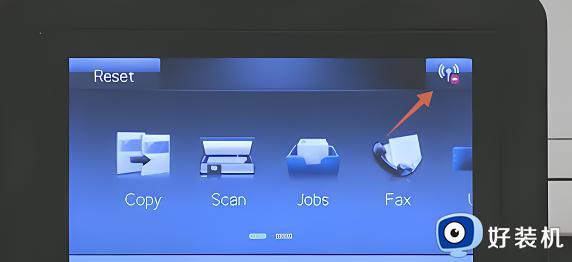
2、接着我们点击中间的网络wifi图标。
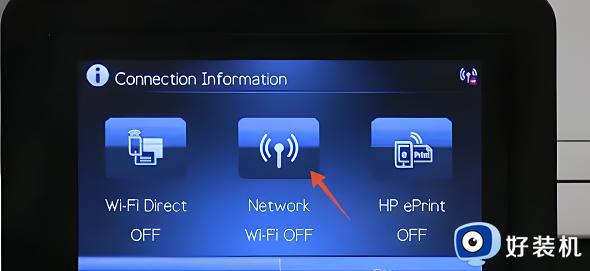
3、进入到下一个页面时,我们可以看到左下角有一个setting设置。
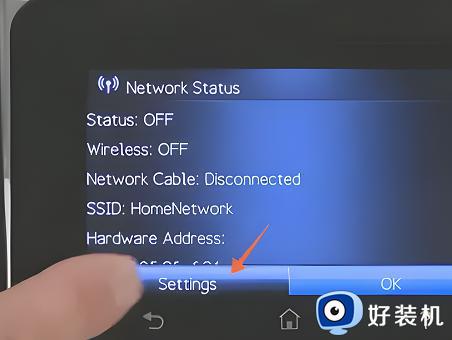
4、接着我们在设置的界面里选择第一个无线设置向导。等待打印机扫描即可。
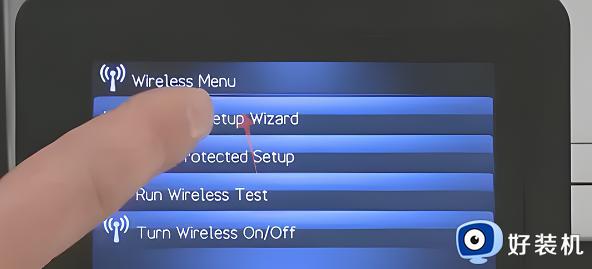
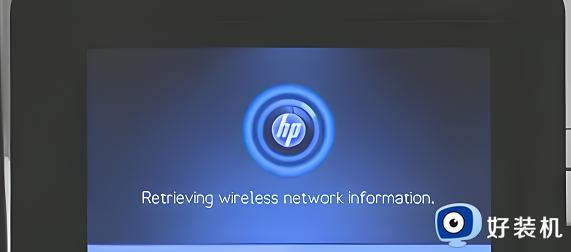
5、扫描完成之后,选择我们需要连接的wifi网络并输入密码。
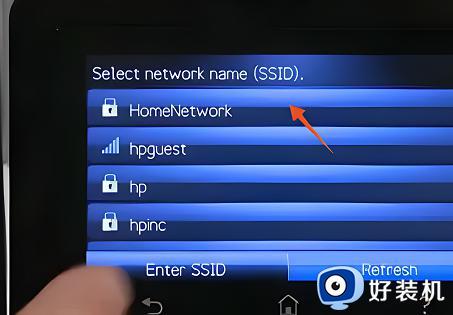
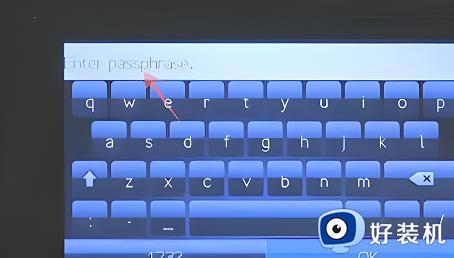
6、最后一步等连接上之后,点击下面的OK即可退出,此时就连接成功了。
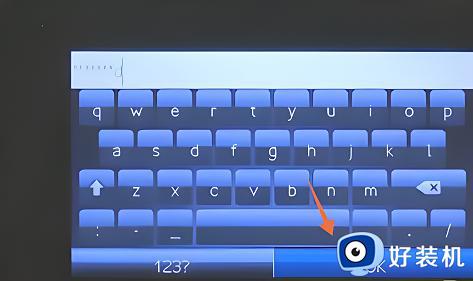
以上就是关于怎么给惠普打印机连接wifi的操作步骤,如果你的惠普打印机支持无线网络连接,就可以按照上面的步骤来操作,实现无线打印。
怎么给惠普打印机连接wifi 惠普无线打印机怎么连接wifi相关教程
- 惠普打印机如何无线打印 惠普打印机无线打印怎么弄
- 惠普打印机p1108怎么连接电脑 惠普打印机1108如何连接电脑
- 惠普laserjetm1136mfp怎么连接电脑 如何连接惠普m1136打印机和电脑
- epson怎样无线连接打印 爱普生打印机怎么连接wifi
- hp打印机怎么连接台式电脑打印 惠普打印机和台式电脑连接的方法
- 惠普打印机e3怎么解决 惠普打印机e3是什么故障怎么修
- 惠普打印机怎么加墨粉 惠普打印机加墨粉步骤
- 如何下载惠普m1005打印机驱动 电脑安装惠普m1005打印机驱动的图文教程
- 惠普打印机怎么扫描成一个pdf文件 惠普打印机怎么扫描文件到电脑pdf
- 联想打印机怎么联网连接wifi 联想打印机怎么连接wifi无线网络
- 电脑无法播放mp4视频怎么办 电脑播放不了mp4格式视频如何解决
- 电脑文件如何彻底删除干净 电脑怎样彻底删除文件
- 电脑文件如何传到手机上面 怎么将电脑上的文件传到手机
- 电脑嗡嗡响声音很大怎么办 音箱电流声怎么消除嗡嗡声
- 电脑我的世界怎么下载?我的世界电脑版下载教程
- 电脑无法打开网页但是网络能用怎么回事 电脑有网但是打不开网页如何解决
电脑常见问题推荐
- 1 b660支持多少内存频率 b660主板支持内存频率多少
- 2 alt+tab不能直接切换怎么办 Alt+Tab不能正常切换窗口如何解决
- 3 vep格式用什么播放器 vep格式视频文件用什么软件打开
- 4 cad2022安装激活教程 cad2022如何安装并激活
- 5 电脑蓝屏无法正常启动怎么恢复?电脑蓝屏不能正常启动如何解决
- 6 nvidia geforce exerience出错怎么办 英伟达geforce experience错误代码如何解决
- 7 电脑为什么会自动安装一些垃圾软件 如何防止电脑自动安装流氓软件
- 8 creo3.0安装教程 creo3.0如何安装
- 9 cad左键选择不是矩形怎么办 CAD选择框不是矩形的解决方法
- 10 spooler服务自动关闭怎么办 Print Spooler服务总是自动停止如何处理
